 Primeira página > Tutorial de software > 10 hábitos para manter baixo o uso de recursos em um PC com Windows
Primeira página > Tutorial de software > 10 hábitos para manter baixo o uso de recursos em um PC com Windows
10 hábitos para manter baixo o uso de recursos em um PC com Windows
Uma década atrás, um computador Windows de baixo custo era meu driver diário. Ele tinha apenas 4 GB de RAM, um processador de baixo custo e nenhuma placa gráfica dedicada. Apesar dessas limitações, eu costumava gerenciar os recursos com sabedoria para evitar problemas de desempenho. Hoje, vou compartilhar as dicas em que confiava naquela época e que ainda podem funcionar hoje.
Use programas leves
Primeiro, considere substituir programas que consomem muitos recursos por alternativas leves que não sobrecarreguem sua RAM e CPU. Por exemplo, você pode trocar os aplicativos do Office pelo LibreOffice. Da mesma forma, você pode substituir softwares gráficos pesados, como o Adobe Photoshop, por opções mais leves, como o GIMP.
Em termos gerais, revise o uso de recursos dos aplicativos que você usa atualmente (no Gerenciador de Tarefas), compare-o com o consumo de alternativas leves e faça a mudança quando puder.
Gerenciar aplicativos de inicialização
Os programas de inicialização, que são executados automaticamente sempre que o dispositivo é inicializado, podem afetar significativamente o desempenho de computadores de baixo custo. Mesmo depois de fechar esses aplicativos, eles continuam sendo executados em segundo plano e consumindo recursos silenciosamente.
No meu computador de baixo custo, eu costumava evitar permitir que qualquer aplicativo fosse executado na inicialização, exceto software antivírus e alguns programas essenciais. Hoje em dia, você nem precisa de um antivírus de terceiros, pois o Microsoft Defender pode detectar e remover ameaças com eficiência.
Para gerenciar aplicativos de inicialização, clique com o botão direito do mouse no botão Iniciar e selecione "Gerenciador de Tarefas". Vá para a guia “Aplicativos de inicialização”, revise os aplicativos listados e desative todos os programas não essenciais. Para desligar um programa, clique com o botão direito sobre ele e selecione “Desativar”.
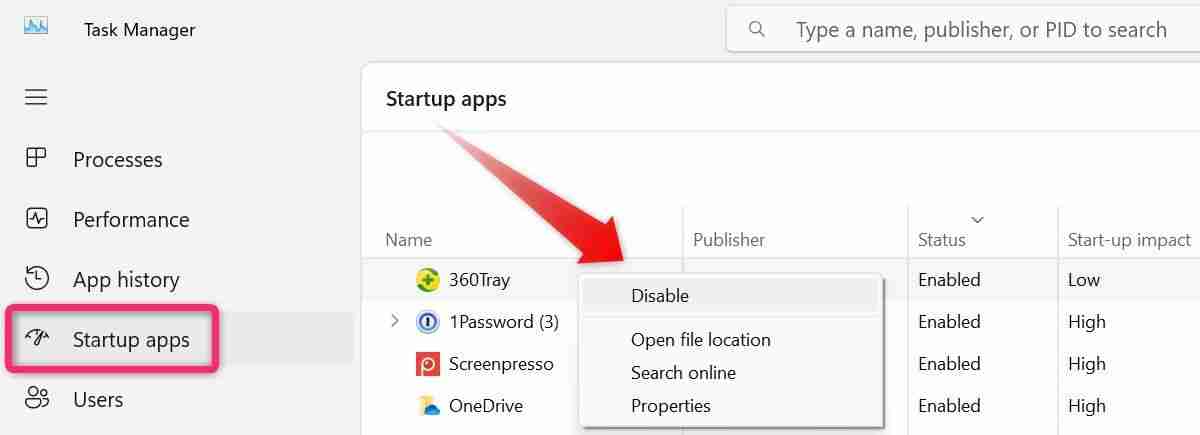
Desativar aplicativos em segundo plano
Assim como os aplicativos de inicialização, os aplicativos em segundo plano podem consumir uma parte decente dos recursos do seu computador, mesmo quando você não os está usando ativamente. Muitos aplicativos ganham permissão automaticamente para serem executados em segundo plano após a instalação, o que aumenta gradualmente a carga do sistema ao longo do tempo.
Para aliviar essa pressão em seu computador, você deve desligar processos desnecessários em segundo plano. Para fazer isso, clique com o botão direito no botão Iniciar e selecione “Gerenciador de Tarefas”. Em seguida, vá para a aba “Processos”, clique no topo das colunas CPU e RAM para classificar os processos por uso de recursos em ordem decrescente.
Identifique processos com muitos recursos e desative-os. Para fazer isso, clique com o botão direito no processo e selecione “Finalizar tarefa”.
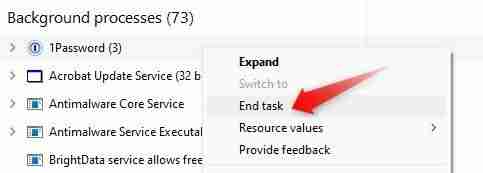
Apenas tome cuidado para não desligar processos ou serviços essenciais do sistema. Se você não tiver certeza sobre um processo específico, uma rápida pesquisa online pode ajudar a determinar se você deve desativá-lo. Como regra geral, não desative nada relacionado a antivírus, antimalware ou atualizações do Windows.
Executar programas em configurações normais de desempenho
A maioria dos aplicativos permite equilibrar o consumo de recursos entre desempenho e qualidade visual. Configurações gráficas e de desempenho mais altas tendem a usar mais recursos. Para reduzir a pressão sobre meu computador de baixo custo, eu costumava executar a maioria dos aplicativos com gráficos e configurações de desempenho mais baixos. Embora isso tenha afetado a experiência geral, ajudou a manter o uso mínimo de recursos.
Eu também costumava desligar recursos desnecessários em aplicativos que não usava e ajustar configurações de outros dos quais não precisava muito. Por exemplo, eu costumava manter a aceleração de hardware desativada em navegadores, reproduzir vídeos com qualidade padrão em vez de HD em reprodutores de mídia e desligar efeitos de animação em jogos. Essa abordagem me ajudou a reduzir ainda mais o uso de CPU, GPU e RAM.
Desativar efeitos visuais
Efeitos visuais como animações, sombras e transparência melhoram a aparência gráfica da interface do seu computador. No entanto, esses efeitos também consomem recursos do sistema que poderiam ser melhor utilizados por outra coisa. Para reduzir o uso de recursos, eu costumava desabilitar a maioria desses aprimoramentos visuais. Você pode fazer o mesmo para aliviar a carga do seu PC.
Digite e clique em “Ajustar a aparência e o desempenho do seu sistema”. Em seguida, selecione “Ajustar para melhor desempenho”. Alternativamente, você pode desligar manualmente os efeitos individuais.
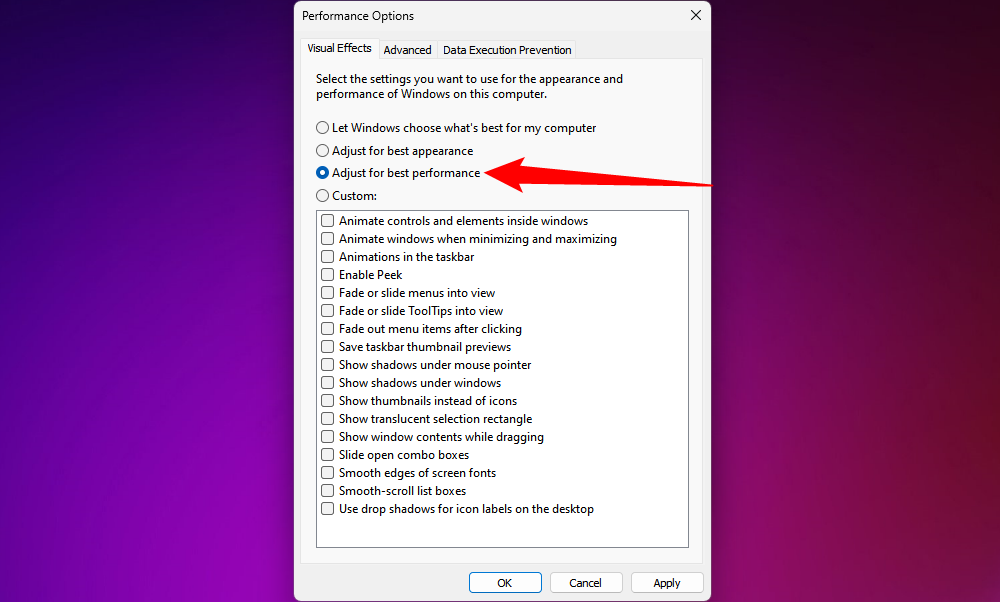
Alterar resolução, tema e muito mais
Reduzir a resolução do meu computador abaixo das configurações recomendadas foi uma das etapas mais eficazes para reduzir o consumo de recursos. Melhorei o desempenho do meu sistema reduzindo esse estresse extra na CPU e GPU. Para ajustar a resolução, clique no botão Iniciar, abra "Configurações", vá para Sistema > Tela e selecione uma resolução mais baixa.
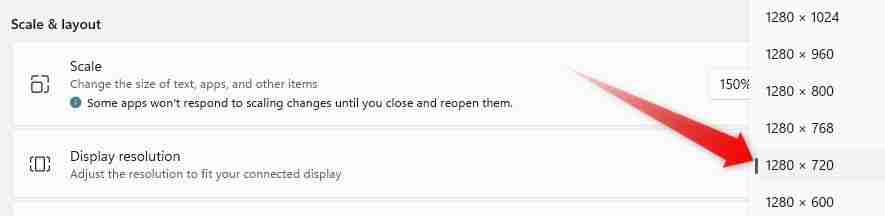
Da mesma forma, temas com uso intensivo de gráficos podem sobrecarregar ainda mais a CPU e a GPU. Se você estiver usando um tema 3D vibrante, considere mudar para uma opção com menos recursos, como um dos temas clássicos fornecidos pelo Windows. Este pequeno ajuste também pode ajudar a reduzir a carga de trabalho do seu computador.
Resolva problemas do sistema conforme eles aparecem
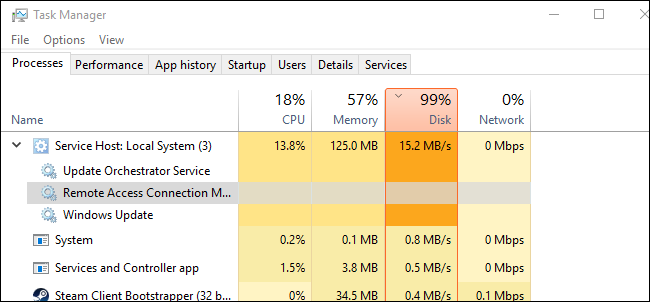
Eu costumava notar processos aleatórios consumindo recursos significativos sem motivo aparente. Após uma inspeção mais minuciosa, geralmente se revelava que eram processos do sistema. Hoje em dia, os infratores comuns incluem Host do provedor WMI, Windows Modules Installer Worker, Host de serviço: sistema local (rede restrita), processo ocioso do sistema e outros. Para ser claro, você não deve simplesmente encerrar esses processos de maneira descuidada – eles geralmente estão fazendo algo importante.
No entanto, às vezes eles usavam muitos recursos porque um aplicativo ou serviço associado estava sendo executado desnecessariamente ou tinha um bug, e ignorá-los causaria uma grande pressão no hardware do meu computador. Criei o hábito de monitorar de perto os processos que consomem mais recursos e tomar as medidas necessárias para corrigir a causa raiz e reduzir o uso de recursos. Às vezes isso significava desabilitar algo que eu não precisava, outras vezes significava consertar um bug.
Você deve verificar e monitorar regularmente esses processos do sistema que consomem muitos recursos e tomar medidas para resolver os problemas subjacentes para minimizar o consumo de recursos.
Evite multitarefa
A execução simultânea de vários processos que consomem muitos recursos pode sobrecarregar um computador de baixo custo. Isso pode diminuir o desempenho geral e atrapalhar a experiência do usuário. Eu costumava fechar programas, especialmente aqueles que consumiam muitos recursos, como software de design gráfico, navegadores e editores de vídeo, antes de iniciar outro aplicativo exigente.
Eu também costumava gerenciar cuidadosamente o número de abas abertas do navegador, fechando aquelas que não eram necessárias. Embora estas etapas possam parecer menores individualmente, coletivamente, elas reduzem significativamente o consumo de recursos. Para manter seu computador funcionando perfeitamente, evite realizar multitarefas e executar vários aplicativos pesados simultaneamente.
Mantenha os aplicativos e o sistema operacional atualizados
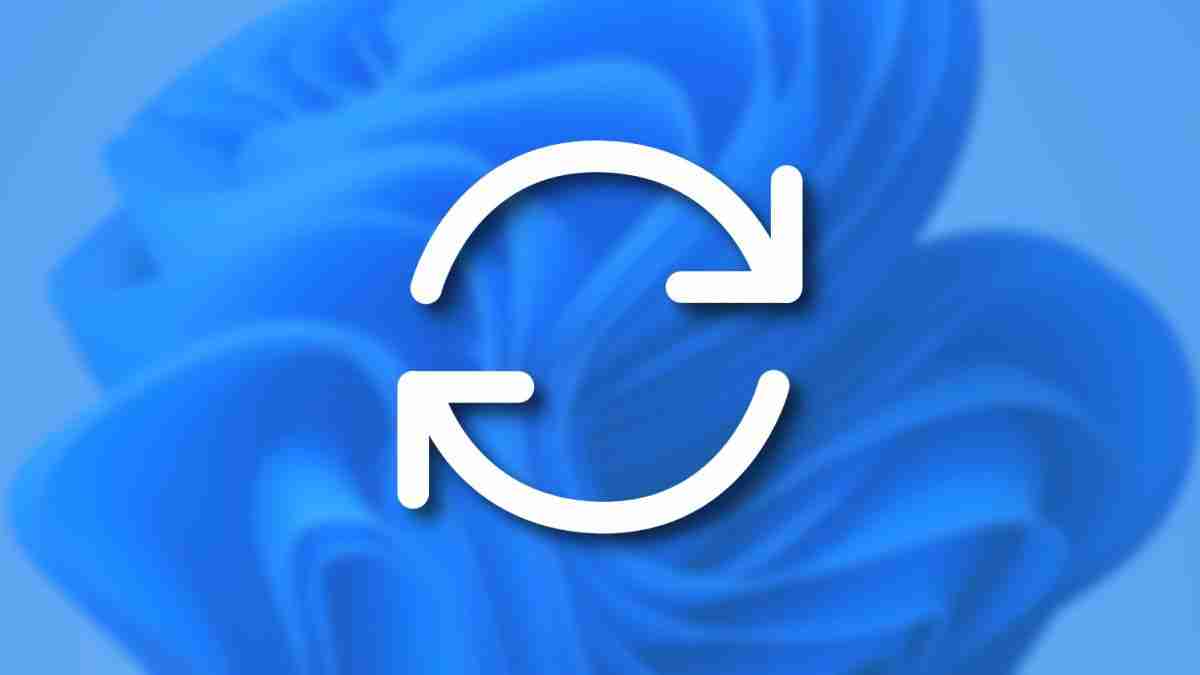
Bugs e problemas subjacentes nos aplicativos podem fazer com que eles consumam recursos excessivos. Os desenvolvedores geralmente corrigem esses problemas lançando patches nas atualizações, que ajudam o(s) aplicativo(s) a funcionar com mais eficiência. Por esse motivo, você deve atualizar seus aplicativos sempre que uma nova versão for lançada. Se um aplicativo oferecer uma opção de atualização automática, ative-a.
Da mesma forma, você deve manter seu sistema operacional atualizado para garantir que ele use seu hardware com eficiência. Verifique regularmente se há atualizações e instale-as assim que estiverem disponíveis.
Cuidado com PUPs, sequestradores e pacotes de software
Programas potencialmente indesejados (PUPs) em seu sistema podem sobrecarregar seriamente o hardware do seu computador.
Embora esses programas nem sempre sejam maliciosos, eles podem consumir muitos recursos e diminuir seriamente o desempenho do seu computador. Se o seu sistema for infectado por um sequestrador, a situação será ainda pior, pois essas infecções – especialmente criptojackers – podem explorar remotamente os recursos do seu computador para mineração e outras atividades.
Para combater isso, você deve monitorar regularmente os programas que consomem muitos recursos de RAM ou CPU no Gerenciador de Tarefas. Se você identificar um processo vinculado a um filhote ou sequestrador, que pode ser verificado com uma rápida pesquisa on-line, execute uma verificação de malware e tome as medidas necessárias para remover o programa ou a infecção.
Ter um computador de baixo custo não significa que você tenha que suportar um desempenho lento. Agora que você está familiarizado com os processos que podem sobrecarregar o hardware do seu computador e como eu os gerenciei com vários ajustes e estratégias, você pode fazer o mesmo.
Suas alterações foram salvas
O e-mail foi enviado
O e-mail já foi enviado
Verifique seu endereço de e-mail.
Enviar e-mail de confirmaçãoVocê atingiu o máximo de tópicos seguidos em sua conta.
-
 Calendário de equipes não sincronizando com o Outlook: como resolvê -loLeia nossa página de divulgação para descobrir como você pode ajudar o MSpowerUser a sustentar a equipe editorial a ler mais ...Tutorial de software Postado em 2025-03-04
Calendário de equipes não sincronizando com o Outlook: como resolvê -loLeia nossa página de divulgação para descobrir como você pode ajudar o MSpowerUser a sustentar a equipe editorial a ler mais ...Tutorial de software Postado em 2025-03-04 -
 As novas unidades flash USB-C do PNY são rápidaspny elite-x ajuste tipo C USB 3.2 Drive flash Esta pequena unidade USB-C possui 256 GB para armazenar e levar arquivos facilmente com você. Smartp...Tutorial de software Postado em 2025-03-04
As novas unidades flash USB-C do PNY são rápidaspny elite-x ajuste tipo C USB 3.2 Drive flash Esta pequena unidade USB-C possui 256 GB para armazenar e levar arquivos facilmente com você. Smartp...Tutorial de software Postado em 2025-03-04 -
![Malware Coinminer: O que é e como removê -lo do seu Mac? [Proteção contra o vírus]](/style/images/moren/moren.png) Malware Coinminer: O que é e como removê -lo do seu Mac? [Proteção contra o vírus]CoinMiner恶意软件:保护您的Mac免受加密货币挖矿攻击 CoinMiner恶意软件是一种利用您的Mac硬件资源来挖掘加密货币的恶意软件。您的Mac开始运行缓慢,直到后期才发现这是由于CoinMiner恶意软件造成的。更糟糕的是,您甚至不知道它已安装在您的Mac上。 本文将分享更多关于Coin...Tutorial de software Postado em 2025-03-04
Malware Coinminer: O que é e como removê -lo do seu Mac? [Proteção contra o vírus]CoinMiner恶意软件:保护您的Mac免受加密货币挖矿攻击 CoinMiner恶意软件是一种利用您的Mac硬件资源来挖掘加密货币的恶意软件。您的Mac开始运行缓慢,直到后期才发现这是由于CoinMiner恶意软件造成的。更糟糕的是,您甚至不知道它已安装在您的Mac上。 本文将分享更多关于Coin...Tutorial de software Postado em 2025-03-04 -
 Como clonar sua voz no seu iPhone ou macdesbloqueie o poder da voz pessoal em seus dispositivos Apple: um guia abrangente iOS 17 e MacOS Sonoma introduziram um recurso inovador de acessib...Tutorial de software Postado em 2025-02-25
Como clonar sua voz no seu iPhone ou macdesbloqueie o poder da voz pessoal em seus dispositivos Apple: um guia abrangente iOS 17 e MacOS Sonoma introduziram um recurso inovador de acessib...Tutorial de software Postado em 2025-02-25 -
 Fixo - Final Fantasy VII Rebirth Um processo irreal caiuResolva o processo irreal do motor em Final Fantasy VII Rebirth Depois que "Final Fantasy VII Rebirth" foi lançado no PC, alguns jogadore...Tutorial de software Postado em 2025-02-24
Fixo - Final Fantasy VII Rebirth Um processo irreal caiuResolva o processo irreal do motor em Final Fantasy VII Rebirth Depois que "Final Fantasy VII Rebirth" foi lançado no PC, alguns jogadore...Tutorial de software Postado em 2025-02-24 -
 Como alterar o monitor 1 e 2 no WindowsUm problema comum em uma configuração de monitor duplo é quando você precisa mover o cursor do mouse para o lado errado da tela para chegar ao segund...Tutorial de software Postado em 2025-02-22
Como alterar o monitor 1 e 2 no WindowsUm problema comum em uma configuração de monitor duplo é quando você precisa mover o cursor do mouse para o lado errado da tela para chegar ao segund...Tutorial de software Postado em 2025-02-22 -
 Assetto Corsa Evo batendo no Windows? Aprenda este guia superiorAssetto Corsa Evo trava depois de iniciar ou executar? Não se preocupe, isso é comum nos jogos recém -lançados! Este artigo fornece 4 maneiras confiá...Tutorial de software Postado em 2025-02-08
Assetto Corsa Evo batendo no Windows? Aprenda este guia superiorAssetto Corsa Evo trava depois de iniciar ou executar? Não se preocupe, isso é comum nos jogos recém -lançados! Este artigo fornece 4 maneiras confiá...Tutorial de software Postado em 2025-02-08 -
 Encontrar a lista de amigos de valores não está funcionando? Aqui está o guiaEncontrar a lista de amigos de valores não que não funciona pode ser bastante frustrante, principalmente quando você está ansioso para se unir a seus ...Tutorial de software Postado em 2025-02-07
Encontrar a lista de amigos de valores não está funcionando? Aqui está o guiaEncontrar a lista de amigos de valores não que não funciona pode ser bastante frustrante, principalmente quando você está ansioso para se unir a seus ...Tutorial de software Postado em 2025-02-07 -
 Nokia não achou que o teclado toque do iPhone decolariaEm uma história incrível da história da tecnologia, uma apresentação interna do Nokia após a revelação do iPhone em 2007 mostra o que a empresa esta...Tutorial de software Postado em 2025-02-07
Nokia não achou que o teclado toque do iPhone decolariaEm uma história incrível da história da tecnologia, uma apresentação interna do Nokia após a revelação do iPhone em 2007 mostra o que a empresa esta...Tutorial de software Postado em 2025-02-07 -
 Como corrigir set_of_invalid_context bsod windows 10/11é comum encontrar tela azul de erros de morte como set_of_invalid_context bsod em um Windows 10/11. Como se livrar dele do seu computador. Se você es...Tutorial de software Postado em 2025-02-06
Como corrigir set_of_invalid_context bsod windows 10/11é comum encontrar tela azul de erros de morte como set_of_invalid_context bsod em um Windows 10/11. Como se livrar dele do seu computador. Se você es...Tutorial de software Postado em 2025-02-06 -
 Como agrupar e não agrupar objetos no PowerPointO recurso de agrupamento do PowerPoint simplifica o design da apresentação, permitindo que você combine vários objetos em uma única unidade. Este tut...Tutorial de software Postado em 2025-02-06
Como agrupar e não agrupar objetos no PowerPointO recurso de agrupamento do PowerPoint simplifica o design da apresentação, permitindo que você combine vários objetos em uma única unidade. Este tut...Tutorial de software Postado em 2025-02-06 -
 As melhores caixas do iPhone 16 de 2025Proteger seu novo iPhone 16 é crucial, mesmo se você gosta do design elegante. Um caso de qualidade garante que permaneça intocado. Aqui estão algum...Tutorial de software Postado em 2025-02-06
As melhores caixas do iPhone 16 de 2025Proteger seu novo iPhone 16 é crucial, mesmo se você gosta do design elegante. Um caso de qualidade garante que permaneça intocado. Aqui estão algum...Tutorial de software Postado em 2025-02-06 -
 Windows 11 KB5050094 lançado para 24h2, aprenda novos recursosWindows 11 Build 26100.3025 (KB5050094) agora está conectado ao canal de visualização de liberação! Esta atualização traz muitas melhorias na versão ...Tutorial de software Postado em 2025-02-06
Windows 11 KB5050094 lançado para 24h2, aprenda novos recursosWindows 11 Build 26100.3025 (KB5050094) agora está conectado ao canal de visualização de liberação! Esta atualização traz muitas melhorias na versão ...Tutorial de software Postado em 2025-02-06 -
 O guia definitivo para o vírus Skyjem e 5 maneiras de removê -loSkyjem é um seqüestrador de navegador que redireciona as consultas de pesquisa para outros sites. Para evitar mais perdas, é melhor removê -la o mais...Tutorial de software Publicado em 2025-01-26
O guia definitivo para o vírus Skyjem e 5 maneiras de removê -loSkyjem é um seqüestrador de navegador que redireciona as consultas de pesquisa para outros sites. Para evitar mais perdas, é melhor removê -la o mais...Tutorial de software Publicado em 2025-01-26 -
 5 correções para o WhatsApp Desktop não baixar imagensCorreção 1: verifique o armazenamento interno Se você não consegue baixar imagens usando o WhatsApp Desktop, comece verificando seu armazenamento in...Tutorial de software Publicado em 2025-01-25
5 correções para o WhatsApp Desktop não baixar imagensCorreção 1: verifique o armazenamento interno Se você não consegue baixar imagens usando o WhatsApp Desktop, comece verificando seu armazenamento in...Tutorial de software Publicado em 2025-01-25
Estude chinês
- 1 Como se diz “andar” em chinês? 走路 Pronúncia chinesa, 走路 aprendizagem chinesa
- 2 Como se diz “pegar um avião” em chinês? 坐飞机 Pronúncia chinesa, 坐飞机 aprendizagem chinesa
- 3 Como se diz “pegar um trem” em chinês? 坐火车 Pronúncia chinesa, 坐火车 aprendizagem chinesa
- 4 Como se diz “pegar um ônibus” em chinês? 坐车 Pronúncia chinesa, 坐车 aprendizagem chinesa
- 5 Como se diz dirigir em chinês? 开车 Pronúncia chinesa, 开车 aprendizagem chinesa
- 6 Como se diz nadar em chinês? 游泳 Pronúncia chinesa, 游泳 aprendizagem chinesa
- 7 Como se diz andar de bicicleta em chinês? 骑自行车 Pronúncia chinesa, 骑自行车 aprendizagem chinesa
- 8 Como você diz olá em chinês? 你好Pronúncia chinesa, 你好Aprendizagem chinesa
- 9 Como você agradece em chinês? 谢谢Pronúncia chinesa, 谢谢Aprendizagem chinesa
- 10 How to say goodbye in Chinese? 再见Chinese pronunciation, 再见Chinese learning












![Malware Coinminer: O que é e como removê -lo do seu Mac? [Proteção contra o vírus]](http://www.luping.net/uploads/20250304/174105612967c668816cbd1.jpg174105612967c668816cbd9.jpg)











